Afficher la sortie de la commande ou le contenu du fichier au format de colonne
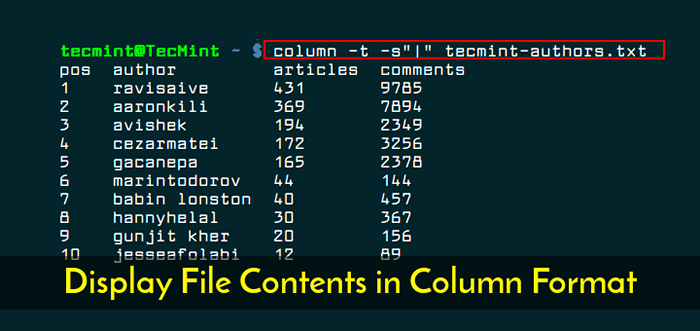
- 4350
- 1178
- Anaïs Charles
En avez-vous marre de la visualisation de la sortie de commande congestionnée ou du contenu de fichier sur le terminal. Ce court article montrera comment afficher la sortie de la commande ou un contenu de fichier dans un très clair "colonne»Format.
Nous pouvons utiliser le colonne utilitaire pour transformer une entrée standard ou un contenu de fichier en forme tabulaire de plusieurs colonnes, pour une sortie très claire.
Lire aussi: 12 Commandes utiles pour filtrer le texte pour des opérations de fichiers efficaces dans Linux
Pour comprendre plus clairement, nous avons créé un fichier suivant "auteurs de Tecmint.SMS"Qui contient une liste des 10 meilleurs noms d'auteurs, le nombre d'articles écrits et le nombre de commentaires qu'ils ont reçus sur l'article jusqu'à présent.
Pour démontrer cela, exécutez la commande Cat ci-dessous pour afficher le auteurs de Tecmint.SMS déposer.
$ Cat Tecmint-Auteurs.SMS
Échantillon de sortie
Pos | Auteur | Articles | Commentaires 1 | Ravisaive | 431 | 9785 2 | Aaronkili | 369 | 7894 3 | Avisisk | 194 | 2349 4 | cezarmatei | 172 | 3256 5 | Gacanepa | 165 | 2378 6 | Marintodorov | 44 | 144 7 75 | 2378 6 | Marintodorov | 44 | 144 7 7 | Babin Lonston | 40 | 457 8 | HannyHelal | 30 | 367 9 | Gunjit Kher | 20 | 156 10 | Jesseafolabi | 12 | 89
En utilisant le commande de colonne, Nous pouvons afficher une sortie beaucoup claire comme suit, où le -t Aide à déterminer le nombre de colonnes que contient l'entrée et crée une table et le -s Spécifie un caractère de délimiteur.
$ Cat Tecmint-Auteurs.txt | colonne -t -s "|"
Échantillon de sortie
Pos auteur Articles Commentaires 1 Ravisaive 431 9785 2 Aaronkili 369 7894 3 Avisisk 194 2349 4 Cezarmatei 172 3256 5 Gacanepa 165 2378 6 Marintodorov 44 144 7 Babin Lonston 40 457 8 Hannyhelal 30 367 9 Gunjit Kher 20 156 10 JESSEFHABI 12 89
Par défaut, Lignes sont remplis avant les colonnes, pour remplir les colonnes avant de remplir les lignes -X commutateur et pour instruire la commande de colonne, considérez les lignes vides (qui sont ignorées par défaut), incluez le -e drapeau.
Voici un autre exemple pratique, exécutez les deux commandes ci-dessous et voyez la différence pour mieux comprendre que la colonne magique peut faire
$ mont $ mont | colonne -t
Échantillon de sortie
SYSFS ON / SYS TYPE SYSFS (RW, NOSUID, NODEV, NOEXEC, RELATIME) PROC ON / PROC TYPE PROC (RW, NOSUID, NODEV, NOEXEC, RELATIME) UDEV ON / TYPE DE DEVTMPFS (RW, NOSUID, RELATIME, SIZE = 4013172K , nr_inodes = 1003293, mode = 755) Devpts ON / dev / pts type Devpts (RW, Nosuid, Noexec, Relatime, gid = 5, mode = 620, ptmxMode = 000) TMPFS ON / Run Type TMPFS (RW, Nosuid, Noexec , relatime, taille = 806904k, mode = 755) / dev / sda10 on / type ext4 (rw, relatime, errors = remount-ro, data = ordonné) securityfs on / sys / kernel / tirey type securefsfs (rw, nosuid, nodev , NOEXEC, RELATIME) TMPFS ON / DEV / SHM TYPE TMPFS (RW, NOSUID, NODEV) TMPFS ON / RUN / LOCK TYPS TMPFS (RW, NOSUID, NODEV, NOEXEC, RELATIME, SIZE = 5120K) TMPFS ON / SYS / FS / FS / CGroup Type TMPFS (RW, mode = 755) CGROUP ON / SYS / FS / CGROUP / Systemd Type CGroup (RW, Nosuid, Nodev, Noexec, Relatime, XATTR, release_agent = /…
Pour enregistrer la sortie bien formatée dans un fichier, utilisez la redirection de sortie comme indiqué.
$ mont | colonne -t> montage.dehors
Pour plus d'informations, consultez la page Columns Man:
Colonne de $ man
Vous aimerez peut-être également lire ces articles connexes suivantes.
- Comment utiliser des expressions awk et régulières pour filtrer le texte ou la chaîne dans les fichiers
- Comment trouver et trier les fichiers en fonction de la date et de l'heure de modification dans Linux
- 11 Commandes avancées Linux 'Grep' sur les classes de caractères et les expressions de support
Si vous avez une question, utilisez le formulaire de commentaire ci-dessous pour nous écrire. Vous pouvez également partager avec nous tous les conseils et astuces de ligne de commande utiles dans Linux.
- « Top 6 gestionnaires de partition (CLI + GUI) pour Linux
- Comment changer le port nginx dans Linux »

